Bài viết được tư vấn chuyên môn bởi ông Võ Văn Hiếu – Giám đốc kỹ thuật của Trung tâm sửa chữa điện lạnh – điện tử Limosa.
Bạn có thể ghi và gửi tin nhắn âm thanh bằng ứng dụng Tin nhắn. Tin nhắn âm thanh sẽ tự động bị xóa để tiết kiệm dung lượng trên điện thoại thông minh của bạn, nhưng bạn có thể lưu chúng nếu muốn. Để biết thêm cách gửi tin nhắn thoại trên iPhone đang dùng iOS 16, Trung tâm sửa chữa điện lạnh – điện tử Limosa sẽ hướng dẫn bạn tại bài viết dưới đây

MỤC LỤC
1. Cách gửi tin nhắn thoại trên iPhone đang dùng iOS 16
Thay vì soạn tin nhắn văn bản, bạn có thể ghi lại tin nhắn âm thanh để có thể phát ngay trong cuộc trò chuyện Tin nhắn.
Bước 1: Nhấn vào nút Ứng dụng trong cuộc thảo luận về Tin nhắn để hiển thị các biểu tượng ứng dụng bên dưới trường văn bản (nếu cần).
Bước 2: Chạm vào nút Ghi âm, sau đó chọn một trong các tùy chọn sau:
- Trước khi gửi, hãy ghi và xem lại tin nhắn: Chạm vào nút Ghi để bắt đầu ghi, sau đó chạm lại để dừng. Nhấn vào nút Phát để nghe, sau đó nhấn vào nút Gửi hoặc Hủy để gửi hoặc hủy bản ghi.
- Soạn và gửi tin nhắn ngay lập tức: Giữ nút Ghi trong khi ghi tin nhắn của bạn, sau đó buông tay để truyền tin nhắn đó.
Hoàn thành bước đầu tiên trong cách gửi tin nhắn thoại trên iPhone đang dùng iOS 16
Bước 3: Để giữ các tin nhắn âm thanh đến hoặc đi trên điện thoại thông minh của bạn, hãy nhấn Giữ.
- Nếu không, bản ghi sẽ bị xóa khỏi cuộc trò chuyện – nhưng chỉ trên thiết bị của bạn – 2 phút sau khi bạn truyền hoặc nghe bản ghi đó. Người nhận có thể nghe bản ghi của bạn bất cứ lúc nào sau khi nhận được và họ có hai phút để giữ bản ghi bằng cách nhấn Giữ.
Mẹo: Để giữ lại tin nhắn âm thanh của bạn mãi mãi, hãy đi tới Cài đặt > Tin nhắn > Hết hạn (trong Tin nhắn âm thanh), sau đó nhấn Không.
Nghe hoặc trả lời tin nhắn âm thanh đã được ghi lại.
Để nghe tin nhắn âm thanh, chỉ cần đưa điện thoại lên tai. Bạn cũng có thể gửi phản hồi bằng âm thanh bằng cách đưa điện thoại lên.
- Bước 1: Đưa iPhone lên gần tai để phát tin nhắn âm thanh đến.
- Bước 2: Để trả lời bằng tin nhắn âm thanh, hãy hạ thấp iPhone rồi nâng lên gần tai. Sau khi bạn nghe thấy âm báo, hãy viết ra câu trả lời của bạn. Để gửi tin nhắn âm thanh, hãy hạ thấp điện thoại của bạn rồi nhấn nút Gửi.
Bạn cũng có thể tắt chức năng này để nghe và ghi lại tin nhắn thoại ngay khi bạn nhấn các nút (chức năng này không phản hồi với chuyển động của điện thoại). Truy cập Cài đặt > Tin nhắn và tắt Đưa lên để nghe.
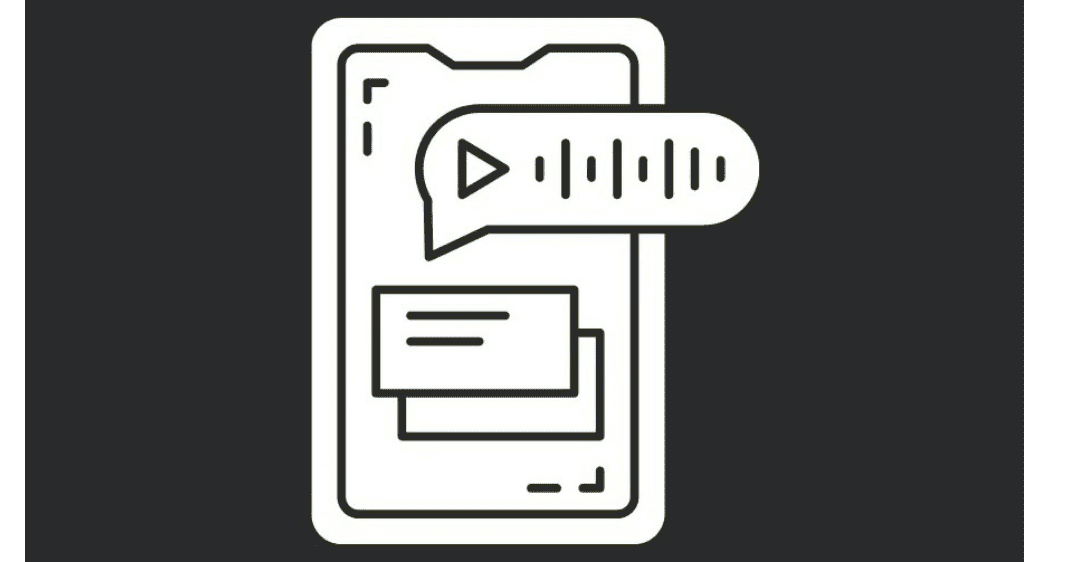
2. Tính năng mới của Messages trên iOS 16
Đánh dấu nội dung của Messages là chưa đọc
Nếu bạn quá bận rộn với công việc để trả lời một tin nhắn văn bản quan trọng từ bạn bè hoặc gia đình, iMessages cho phép bạn đánh dấu một văn bản là chưa đọc để nó trông giống như một tin nhắn văn bản. phiên bản mới.
Bạn có thể quay lại bất cứ khi nào có thời gian và bạn sẽ không bao giờ quên trả lời tin nhắn. Thủ tục như sau:
- Xác định vị trí cuộc trò chuyện mà bạn muốn gắn nhãn là chưa đọc.
- Nhấn và giữ nút đối thoại cho đến khi cửa sổ bật lên xuất hiện.
- Nhấn vào đánh dấu là chưa đọc từ danh sách lựa chọn hiển thị.
Một tùy chọn khác là vuốt sang phải trên cuộc trò chuyện rồi nhấn vào biểu tượng màu xanh lam. Bạn có thể làm điều này một lần nữa để đánh dấu tin nhắn là đã đọc.
Cách để Từ chối tin nhắn văn bản
Nếu bạn gửi tin nhắn sai người hoặc viết sai chính tả, iMessages trên iOS 16 sẽ hỗ trợ bạn khắc phục lỗi bằng cách hủy gửi tin nhắn. Những gì bạn phải làm là như sau:
- Để hủy bong bóng văn bản, hãy mở chuỗi tin nhắn hoặc trò chuyện rồi nhấn và giữ bong bóng đó.
- Chọn Hoàn tác gửi từ menu ngữ cảnh xuất hiện.
Tuy nhiên, bạn nên lưu ý rằng chức năng này có giới hạn nhất định. Đầu tiên, nó chỉ khả dụng trong tối đa hai phút sau khi bạn gửi tin nhắn, vì vậy bạn sẽ phải hành động nhanh chóng để hủy gửi tin nhắn đó.
Sửa đổi tin nhắn đã gửi trước đó
Thay vì xóa hoàn toàn một tin nhắn, bạn có thể sử dụng iMessages để sửa chữa những lỗi nhỏ. Bạn có thể thay đổi tin nhắn văn bản tối đa 5 lần bằng phần mềm này. Cần lưu ý rằng bạn chỉ có thể thay đổi tin nhắn văn bản trong tối đa 15 phút trước khi tùy chọn biến mất.
Thực hiện theo các hướng dẫn sau để sửa đổi tin nhắn văn bản trên iPhone của bạn:
- Nhấn và giữ tin nhắn văn bản rồi chọn Chỉnh sửa.
- Thực hiện bất kỳ thay đổi bắt buộc nào trước khi nhấn vào biểu tượng dấu kiểm màu xanh lam để gửi. Nếu bạn không muốn sửa đổi, hãy nhấp vào biểu tượng X ở bên trái.
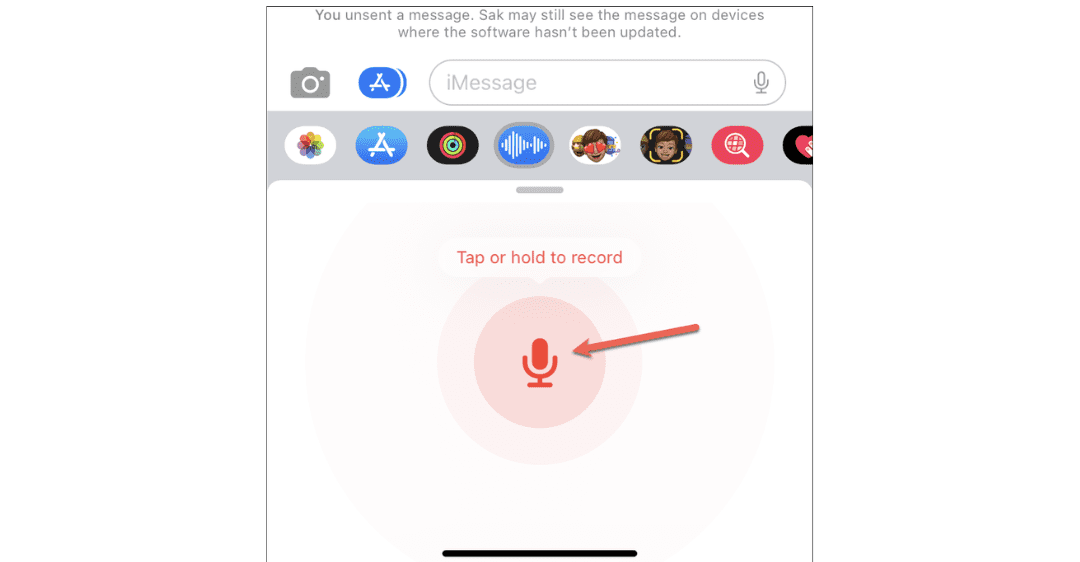
Trên đây là bài viết hướng dẫn chi tiết về cách gửi tin nhắn thoại trên iPhone đang dùng iOS 16 nhanh chóng. Trung tâm sửa chữa điện lạnh – điện tử Limosa hy vọng sẽ mang lại những thông tin hữu ích cho bạn, nếu còn thắc mắc hãy gọi đến HOTLINE 1900 2276.

 Thời Gian Làm Việc: Thứ 2 - Chủ nhật : 8h - 20h
Thời Gian Làm Việc: Thứ 2 - Chủ nhật : 8h - 20h Hotline: 1900 2276
Hotline: 1900 2276




